免責事項:この記事にはアフィリエイトリンクが含まれている可能性があります。 詳細については、免責事項のページをご覧ください。
明らかに、いくつかのケースでは、古いコンピュータ上の現在のWindowsプロダクトキーを削除し、別のコンピュータ上のWindowsをアクティブ化するためにそれを使 そしてプロダクトキー、それを別のWindowsの活発化免許証の購入からお金を貯めるのを助けます移して下さい。
場合によっては、古いWindows PC上のWindowsオペレーティングシステム(OS)を削除し、別のコンピュータに新しいコピーをインストールし、同じアクティベーションライセン
ただし、既存のコンピュータで現在のWindowsプロダクトキーを無効化またはアンインストールするまで、Windowsをアクティブ化することはできません。 その場合は、このステップバイステップガイドに従って、Windowsプロダクトキーを無効にして別のコンピュータで再度有効にする方法を学びます。
Windowsライセンスをアンインストールするには、多くの方法があります。 しかし、コマンドプロンプトを使用すると、いくつかのコマンドと三つの簡単な手順で、行うための簡単な方法です。ステップ#1
スタートアイコンをクリックし、検索ボックスに「cmd」と入力し、「cmd」を右クリックします。exe”プログラムを選択し、管理者権限でコマンドプロンプトプログラムを開くには、”管理者として実行”オプションを選択します。
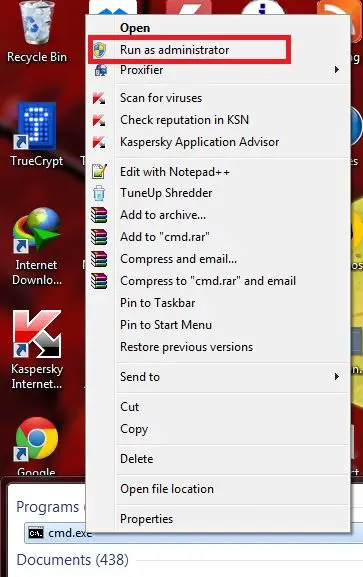
ステップ#2
コマンドプロンプトプログラムで、次のように入力します。slmgr/dlv
そして、Enterキーを押します。 ソフトウェアライセンスサービスウィンドウが表示されます。 そのウィンドウから、次のステップで使用する”アクティベーションID”をコピーまたは書き留めておく必要があります。
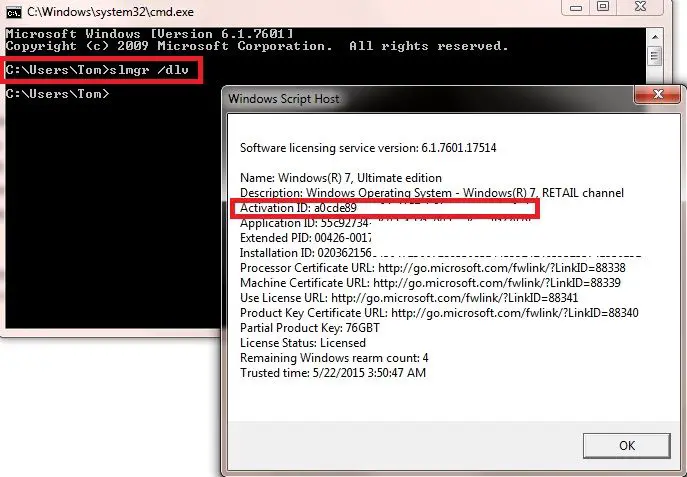
ステップ#3
ステップ#2でコピーした”ライセンス認証ID”を使用して、次のコマンドでWindowsプロダクトキーをアンインストールします:
slmgr/upk”アクティベーションid”
たとえば、アクティベーションIDはABCDEGFであり、次のように入力する必要があります:
slmgr/upk ABCDEGF
を押してEnterキーを押します。 ポップアップに”プロダクトキーを正常にアンインストールしました”というメッセージが表示されます。
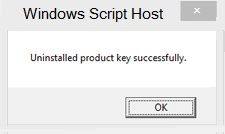
だから、それはwindowsコンピュータからWindowsプロダクトキーをアンインストールまたは無効にするための三つの簡単な手順です。 あなたのWindowsの活発化免許証は今自由で、あらゆるWindowsコンピュータでwindows免許証を活動化させるのに–当然、windowsの適切な版のために使用することができる。
Windowsプロダクトキーを有効にする
Windowsプロダクトキーを有効にするには? それは簡単な質問であり、多くの方法があります。 Windowsの新しいコピーをインストールするときに、Windowsライセンスをアクティブにすることができます。 つまり、インストールプロセスの最後のステップでWindows OSを有効にする(または後で行う)ためのWindowsライセンスコードを提供するように求められます。
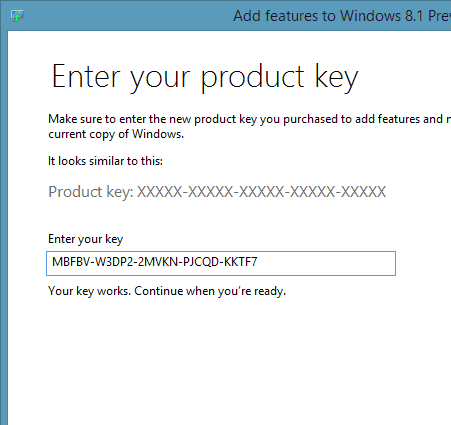
既にWindows OSをインストールしていて、それをアクティブ化する必要がある場合は、デスクトップに移動し、マイコンピュータを右クリッ (マイコンピュータのプロパティのウィンドウで)Windowsのアクティベーションセクションでは、それはあなたがWindows OSをアクティブにするためにク Windowsプロダクトキーを入力するだけです。 これで終わりです!
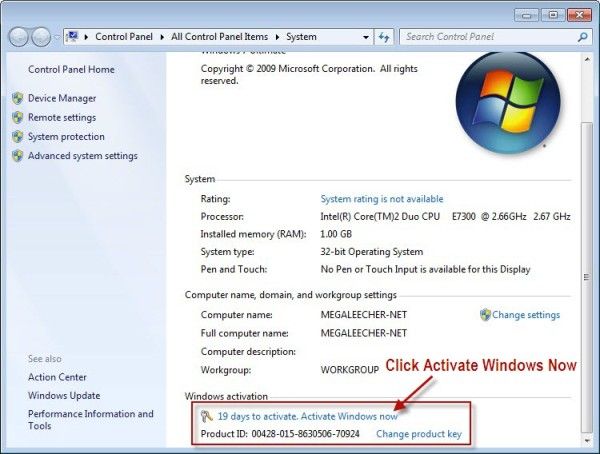
コマンドプロンプトを使用してWindowsプロダクトキーを活動化させて下さい
これはまたコマンドプロンプトプログラムの使用によ まず、管理者としてコマンドプロンプトプログラムを起動する必要があります(上記を参照)。
次に、入力してください:
slmgr/ipk”Windowsプロダクトキー”
たとえば、WindowsライセンスコードがAAAA-BBBB-CCCC-DDDDの場合は、次のように入力する必要があります:
slmgr/ipk AAAA-BBBB-CCCC-DDDD
コマンドプロンプトプログラムでEnterキーを押します。
Enterキーを押すと、”Installed product key AAAA-BBBB-CCCC-DDDD successfully”というメッセージがポップアップ表示されます。
私はこの小さなステップバイステップガイドは、あなたの古いWindowsコンピュータ上でWindowsプロダクトキーを無効にし、新しいコンピュータ上で再びアクテ